Existen 15 zonas de acampada en caseta y 6 zonas de acampada en caravanas habilitadas por el Cabildo para pernoctar dentro de los espacios naturales protegidos de Tenerife.
Son áreas señalizadas al aire libre donde podrás permanecer un máximo de 7 días seguidos, tanto con tu tienda de campaña como, en algunos casos, con caravanas, autocaravanas y vehículos adaptados.
Para usar esta red de acampada de forma gratuita debes realizar una solicitud previa con un máximo de 21 días de antelación desde la ficha de cada zona de acampada:
- Zona de Acampada en caseta Las Calderetas
- Zona de Acampada en caseta El Contador
- Zona de Acampada en caseta Chío
- Zona de Acampada en caseta Fuente del Llano
- Zona de Acampada en caseta Las Hayas
- Zona de Acampada en caseta La Tahona
- Zona de Acampada en caseta Ramón Caminero
- Zona de Acampada en caseta Las Raíces
- Zona de Acampada en caseta El Lagar
- Zona de Acampada en caseta Arenas Negras
- Zona de Acampada en caseta Barranco Fuente Pedro
- Zona de Acampada en caseta San José de Los Llanos
- Zona de Acampada en caseta Los Pedregales
- Zona de Acampada en caseta Las Lajas
- Zona de Acampada en caseta La Caldera
- Zona de Acampada en autocaravanas Arenas Negras
- Zona de Acampada en autocaravanas Chío
- Zona de Acampada en autocaravanas El Lagar
- Zona de Acampada en autocaravanas Las Lajas
- Zona de Acampada en autocaravanas Las Raíces
También puedes localizar tu área de acampada más próxima desde el mapa interactivo.
Qué servicios incluyen las zonas de acampada
Aunque las zonas de acampada no cuentan con instalaciones propias, muchas están ubicadas junto a áreas recreativas que disponen de servicios como:
- Baños: disponibles según el horario de apertura y la presencia de personal de vigilancia.
- Fogones y agua: puedes usarlos bajo las mismas normas aplicables al área recreativa adyacente.
Importante: consulta en la ficha de cada zona de acampada los servicios específicos y horarios disponibles, ya que varían según la ubicación.
Cómo realizar una reserva en Tenerife ON
- Acceso:
Ingresa en la web o app de Tenerife ON. - Registro y validación:
Inicia sesión con tu usuario y contraseña. - Localización de la zona de acampada:
Busca la ficha del sendero en la sección de Equipamientos, a través de la herramienta de búsqueda o siguiendo los enlaces facilitados al comienzo de esta página. - Selección de datos:
Introduce el número de personas y haz clic en "Consulta disponibilidad". - Reserva:
Selecciona la fecha disponible, indicando las fechas de entrada y salida, y completa el formulario online con tus datos personales. Si solo lo tramitas para una noche, es importante que indiques igualmente la entrada y la salida al día siguiente. En caso contrario, no se registrará la pernoctación. - Confirmación:
Guarda o imprime el permiso tras confirmar la reserva.
Condiciones de reserva e información adicional
- Antelación máxima:
Las reservas pueden tramitarse con 21 días de anticipación. - Apertura semanal:
Cada lunes a las 07:00 am (hora de Canarias) se habilitan las plazas disponibles para las zonas de acampada correspondientes a las dos semanas siguientes. - Revisión previa:
Consulta siempre la ficha de la zona de acampada elegida en la web de Tenerife ON para verificar la disponibilidad y condiciones específicas. - Servicios y normativa:
Visita la web de Tenerife ON para conocer más sobre las áreas recreativas asociadas y las normativas aplicables. - Contacto:
Si necesitas más información, puedes llamar con el Centro de Servicios al Ciudadano del Cabildo de Tenerife: 901 501 901.
Recuerda disfrutar de tu experiencia de acampada en Tenerife de forma segura y respetando siempre el entorno natural.
Qué permisos necesito para visitar el Teide
El Parque Nacional del Teide requiere la solicitud de dos tipos de permisos diferentes según el sendero que quieras visitar:
Sendero PNT 10 (Telesforo Bravo):
Este sendero conecta la estación superior del teleférico con el cráter del Teide. Para acceder a él debes reservar tu plaza a través de la ficha del sendero:
Senderos PNT 07, PNT 09, PNT 23 y PNT 28:
Puedes acceder a cualquiera de estos cuatro senderos solicitando el permiso a través de la plataforma Tenerife ON en las fichas de cada uno de los itinerarios:
- Reservar permiso para el Sendero PNT 07 Montaña Blanca - La Rambleta
- Reservas permiso para el Sendero PNT 09 Teide – Pico Viejo – Mirador de las Narices del Teide
- Reservar permiso para el Sendero PNT 23 Los Regatones Negros
- Reservar permiso para el Sendero PNT 28 Chafarí
Importante: Las reservas para estos senderos se abren cada lunes a las 07:00 am (hora de Canarias) para los siguientes 21 días.
Cómo realizar una reserva en Tenerife ON
- Acceso:
Ingresa en la web o app de Tenerife ON. - Registro y validación:
Inicia sesión con tu usuario y contraseña. - Localización del sendero:
Busca la ficha del sendero del que quieras solicitar permiso en la sección de Itinerarios, a través de la herramienta de búsqueda o siguiendo los enlaces facilitados al inicio de esta FAQ. - Selección de datos:
Introduce el número de personas. Haz clic en "Consulta disponibilidad". - Reserva:
Selecciona la fecha disponible y completa el formulario online con tus datos personales. - Confirmación:
Guarda o imprime el permiso tras confirmar la reserva.
Información clave sobre los permisos emitidos por Tenerife ON
- Número de reservas:
Puedes realizar tu reserva de forma individual o para un máximo de 15 personas. - Disponibilidad:
La reserva está disponible con un máximo de 21 días de antelación. Más allá de esa fecha, los días sombreados en gris indican que aún no están abiertos para solicitud. - Obligatoriedad de autorización:
Es necesario llevar una copia física o digital del permiso junto con tu DNI o pasaporte el día de la visita. - Cancelaciones:
Si no puedes utilizar tu reserva, cancela para evitar penalizaciones. El incumplimiento llevará a una suspensión de tres meses para solicitar nuevos permisos.
Condiciones de uso de los senderos
- El permiso es válido solo para la fecha indicada.
- Es obligatorio portar equipamiento adecuado para alta montaña (calzado, ropa de abrigo, agua, manta térmica y linterna). Puedes consultar el equipamiento obligatorio en las condiciones de la reserva desde las fichas de los senderos reservables.
- No está permitido abandonar los senderos señalizados ni arrojar basura.
- Está prohibido utilizar dispositivos que amplifiquen el sonido o dañar la flora y fauna del parque.
- Los guías de grupos deben contar con acreditaciones oficiales del Parque Nacional del Teide.
Condiciones de la reserva en Tenerife ON e información adicional
- Antelación máxima:
Las reservas pueden realizarse con un máximo de 21 días de antelación.
Fechas fuera de este plazo aparecerán sombreadas en el calendario. - Actualización semanal:
Cada lunes a las 07:00 am (hora de Canarias) se liberan las plazas disponibles para las dos semanas siguientes. - Consulta previa:
Antes de realizar tu visita, revisa las condiciones meteorológicas, alertas e incidencias en la web o app de Tenerife ON. - Contacto:
Para consultas adicionales, llama al Centro de Servicios al Ciudadano del Cabildo de Tenerife: 901 501 901.
Precauciones y riesgos asociados
El entorno natural del Parque Nacional del Teide implica riesgos, como:
- Desprendimientos de piedras.
- Suelos resbaladizos.
- Cambios bruscos de temperatura.
Te recomendamos extremar las precauciones para disfrutar de tu visita de forma segura y respetuosa.
Los senderos que requieren autorización en el Parque Rural de Anaga son:
- Sendero La Ensillada – Cabezo de Tejo – La Ensillada (Reserva Natural Integral del Pijaral)
- Sendero La Asomada – Cruz de Afur (Zona de Exclusión Monte Aguirre)
Quién puede solicitar una autorización
La reserva es obligatoria para todas las personas físicas y puedes realizarla desde la sección «Disponibilidad y permisos» de la ficha técnica del sendero, en esta misma página:
- Solicitar permiso para el Sendero La Ensillada – Cabezo de Tejo – La Ensillada
- Solicitar permiso para el Sendero La Asomada – Cruz de Afur
No está permitida la realización de reservas ni recorridos por parte de entidades jurídicas o empresas turísticas.
Cómo realizar una reserva en Tenerife ON
- Acceso:
Ingresa en la web o app de Tenerife ON. - Registro y validación:
Inicia sesión con tu usuario y contraseña. - Localización del sendero:
Busca la ficha del sendero en la sección de Itinerarios, a través de la herramienta de búsqueda o siguiendo los enlaces facilitados al comienzo de esta página. - Selección de datos:
Introduce el número de personas y elige la franja horaria de acceso si están habilitadas para ese sendero. Haz clic en "Consulta disponibilidad". - Reserva:
Selecciona la fecha disponible y completa el formulario online con tus datos personales. - Confirmación:
Guarda o imprime el permiso tras confirmar la reserva.
Información clave sobre los permisos
- Número de reservas:
Puedes realizar tu reserva de forma individual o para un máximo de 5 personas. - Disponibilidad:
La reserva está disponible con un máximo de 14 días de antelación. Más allá de esa fecha, los días sombreados en gris indican que aún no están abiertos para solicitud. - Obligatoriedad de autorización:
Es necesario llevar una copia física o digital del permiso junto con tu DNI o pasaporte el día de la visita. - Cancelaciones:
Si no puedes utilizar tu reserva, cancela para evitar penalizaciones. El incumplimiento llevará a una suspensión de tres meses para solicitar nuevos permisos.
Condiciones de uso de los senderos
- El permiso es válido solo para la fecha y horario indicados.
- No está permitido abandonar los senderos señalizados ni arrojar basura.
- Está prohibido utilizar dispositivos que amplifiquen el sonido o dañar la flora y fauna del parque.
Condiciones de la reserva e información adicional
- Antelación máxima:
Las reservas pueden realizarse con un máximo de 14 días de antelación.
Fechas fuera de este plazo aparecerán sombreadas en el calendario. - Actualización semanal:
Cada lunes a las 07:00 am (hora de Canarias) se abren las plazas disponibles para la semana siguiente. - Consulta previa:
Antes de realizar tu visita, revisa las condiciones meteorológicas, alertas e incidencias en la web o app de Tenerife ON. - Contacto:
Para consultas adicionales, llama al Centro de Servicios al Ciudadano del Cabildo de Tenerife: 901 501 901.
Precauciones y riesgos asociados
El entorno natural del Parque Rural de Anaga implica riesgos, como:
- Desprendimientos de piedras.
- Suelos resbaladizos.
- Cambios bruscos de temperatura.
Te recomendamos extremar las precauciones para disfrutar de tu visita de forma segura y respetuosa.
En Tenerife ON nos esforzamos por mantener la información de cada equipamiento siempre actualizada.
Así, si por cualquier motivo cambiaran sus restricciones de uso, estas quedarán reflejadas tanto en la ficha como en el listado general de alertas y advertencias.
Igualmente en el mapa interactivo puedes comprobar siempre el estado actual de las incidencias.
Por lo tanto, te recomendamos consultar la ficha antes de realizar una actividad o visitar un equipamiento.
Te mostramos en esta captura de pantalla dónde consultar el listado de incidencias:
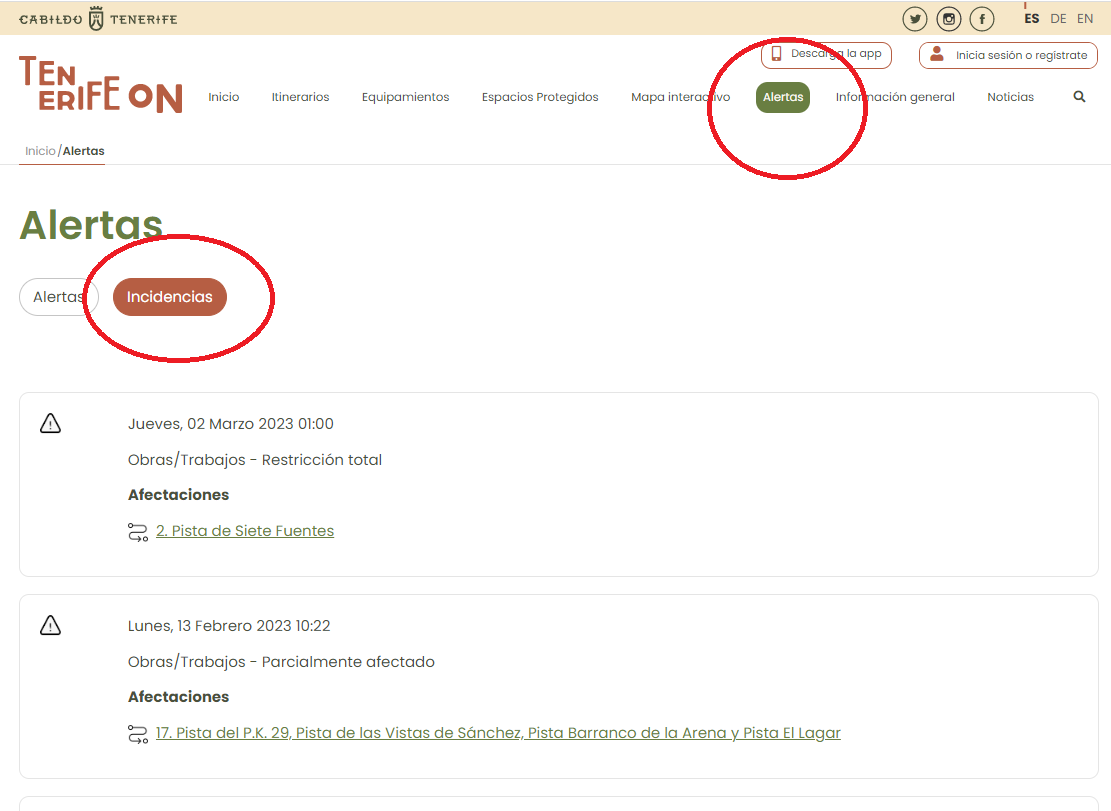
El registro de actividades está pensado para que disfrutes aún más del ocio de naturaleza en Tenerife.
Al tener la posibilidad de guardar los datos de tus excursiones, puedes recordar qué has hecho y cuándo, intentar superar tus propios tiempos o incluso compartirlos con tu círculo de amigos y familiares.
Así, cuantas más actividades registres, más información tendrás guardada sobre tus logros y aventuras.
¿Ya tienes descargada la aplicación Tenerife ON en tu teléfono móvil?
Entonces empieza a registrar en ella tus excursiones y presume de rutas frente a tu familia y amigos. O mejor aún, ¡comparte la experiencia!
Es así de fácil:
Pasos para registrar tus actividades en la app de Tenerife ON
1. Selecciona la ficha
Asegúrate de has iniciado sesión en la aplicación móvil y abre la ficha del sendero que quieres recorrer.
2. Inicia la navegación
Cuando estés en la ficha del sendero, pulsa en el botón «Iniciar la Navegación» que apareces en la parte inferior de la pantalla.
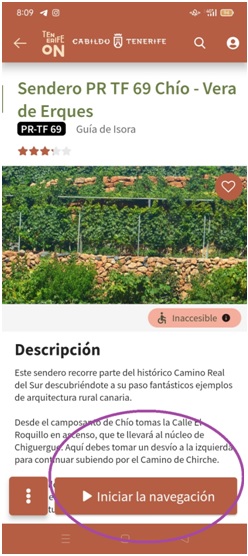
Si le has dado permiso a la aplicación para detectar tu ubicación, te saldrá una pantalla donde verás el sendero que estás realizando marcado en rojo y tu ubicación representada por un punto azul.
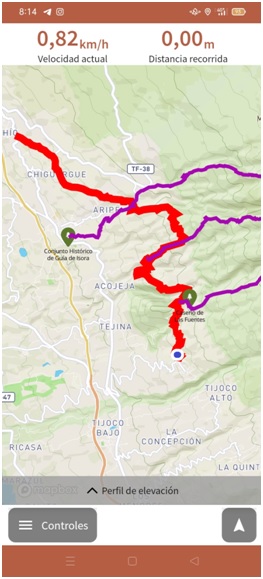
3. Comienza el recorrido
A partir de este momento, ya estarás registrando tu actividad y guardando los datos asociados en tu dispositivo:
- El perfil del recorrido
- Las paradas que realizas
- El tiempo de recorrido
- El perfil de elevación
4. Pausa o termina el registro
Cuando lo desees, puedes pausar el registro para descansar o dar por finalizado el recorrido y guardarlo. Para ello, tan solo debes pulsar en el botón «Controles» en la esquina inferior izquierda de la pantalla.
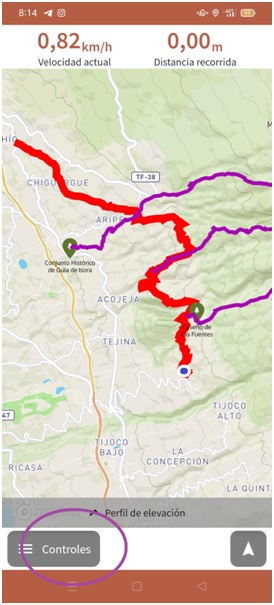
Escoge entre «Pausar la navegación», «Regresar a la navegación» o «Terminar la navegación» para guardar tu ruta.
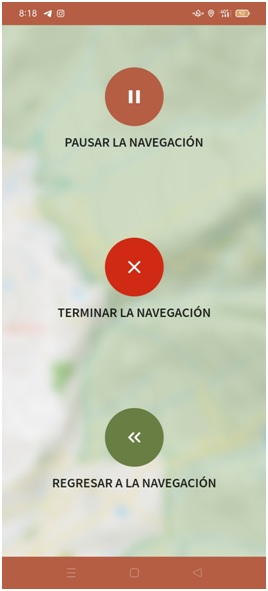
Si decides terminar la navegación, podrás asignarle el nombre que quieras para tenerla siempre disponible en Tenerife ON y consultarla, compartirla o volver a recorrerla siempre que lo desees.
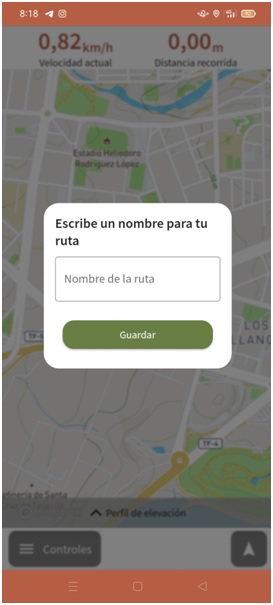
5. Consulta tus actividades
Para acceder a tus registros, entra en «Mi Perfil» desde el menú principal o desde el icono que encontrarás en la esquina superior derecha de la pantalla.
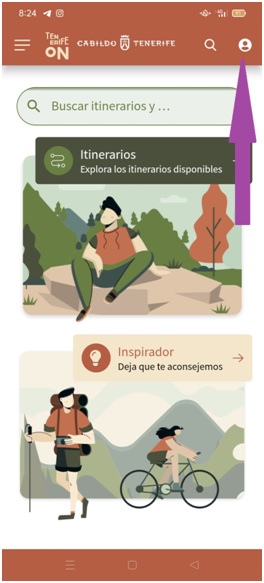
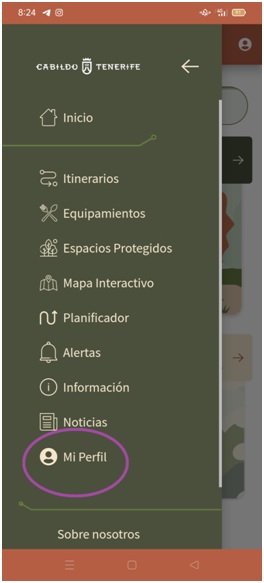
Una vez dentro tu perfil podrás acceder a «Registro de actividades» y consultar el listado de registros que has guardado.
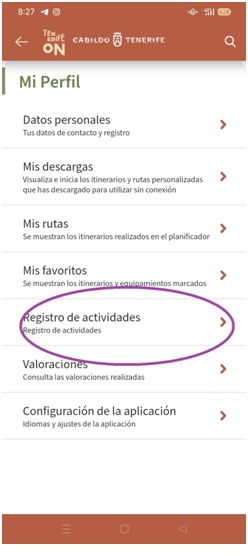
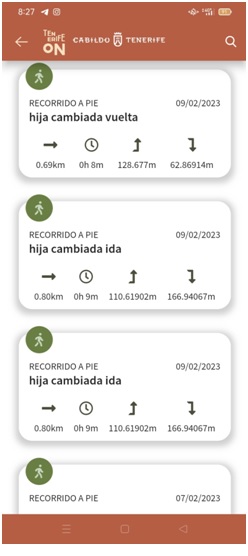
Cada actividad guardada en tu perfil cuenta con una pequeña ficha con toda la información que registraste en el momento del recorrido (track, tiempo, desnivel acumulado en ascenso, perfil de elevación…).

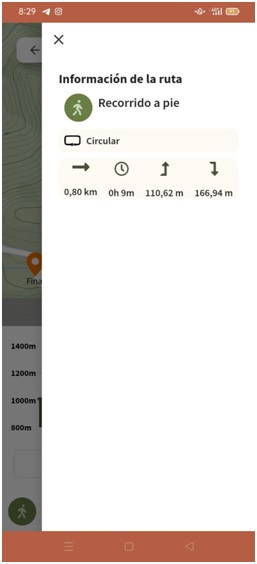
6. Descarga o comparte tus registros
Para descargarte el track de las actividades guardadas o compartirlas, entra en el registro que desees y utiliza el botón de descarga que encontrarás en la esquina superior derecha.

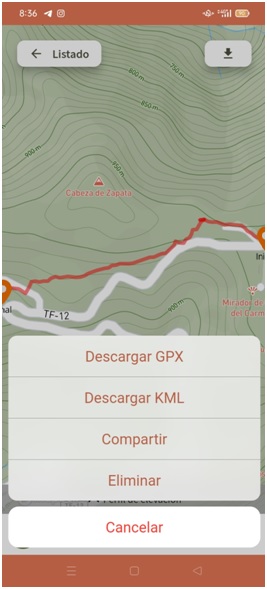
Ahora que sabes sacarle todo el partido a la aplicación, saca a pasear tu lado más natural y empieza a registrar tus excursiones en Tenerife ON.
Desde Tenerife ON deseamos que disfrutes de tus excursiones en la isla de forma segura, por eso mantenemos nuestra sección de Alertas e Incidencias siempre actualizada.
En esta sección encontrarás 2 tipos de avisos:
- Alertas
Activaciones emitidas por el Gobierno de Canarias o Resoluciones del Cabildo de Tenerife, que pueden estar relacionadas con condiciones meteorológicas, sanitarias, etc. Estas alertas conllevan recomendaciones y/o prohibiciones que debes tener en cuenta al planear tus actividades de ocio en la naturaleza. - Incidencias
Restricciones de uso en senderos o instalaciones naturales debido a obras de acondicionamiento, desprendimientos u otras circunstancias. Estas incidencias pueden afectar tu plan de ruta, por lo que es esencial que las consultes justo antes de partir.
Debido a la importancia de esta información, puedes encontrártela en 3 formatos diferentes dentro de nuestra plataforma:
1. Listado de alertas e incidencias
Este listado se encuentra en la sección «Alertas» del menú principal yte muestra las alertas e incidencias activas, indicando el motivo, la fecha de inicio de la restricción y, en caso necesario, los horarios de cierre o cualquier otra información relevante.
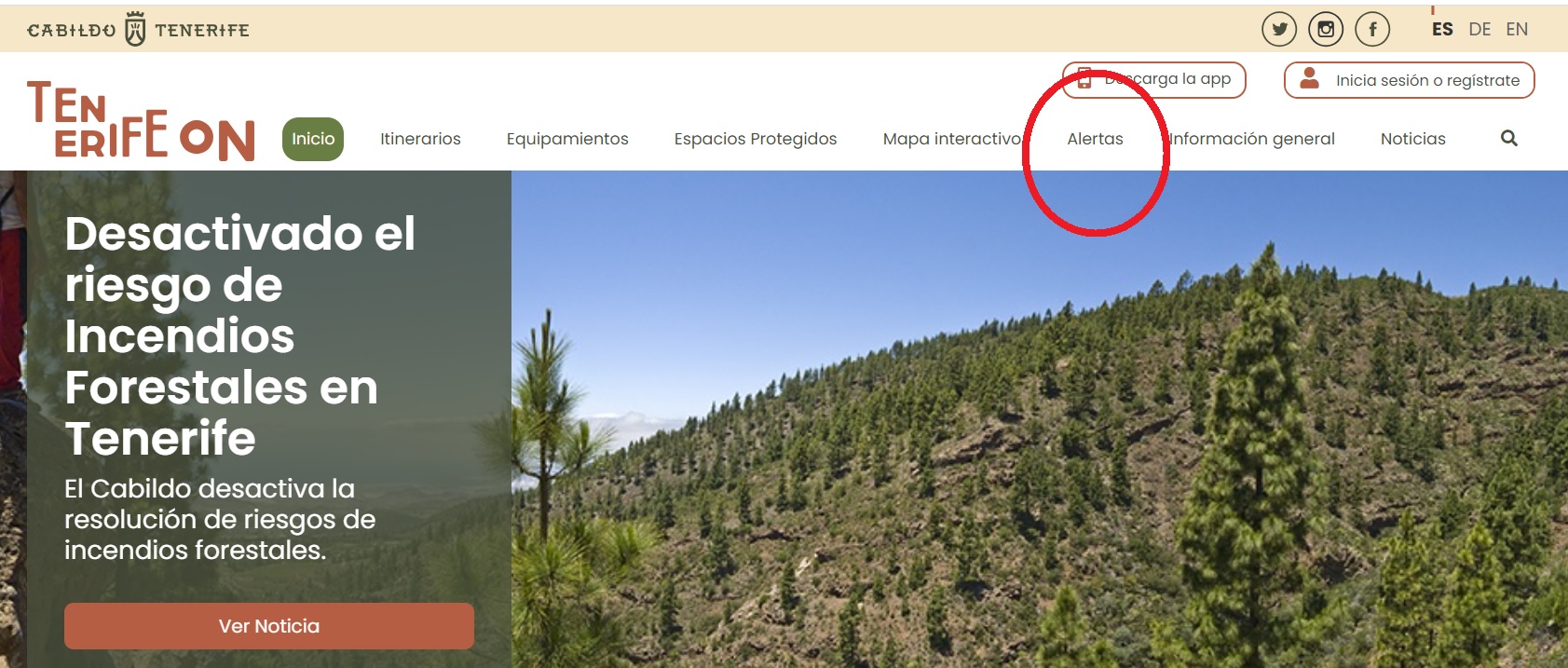
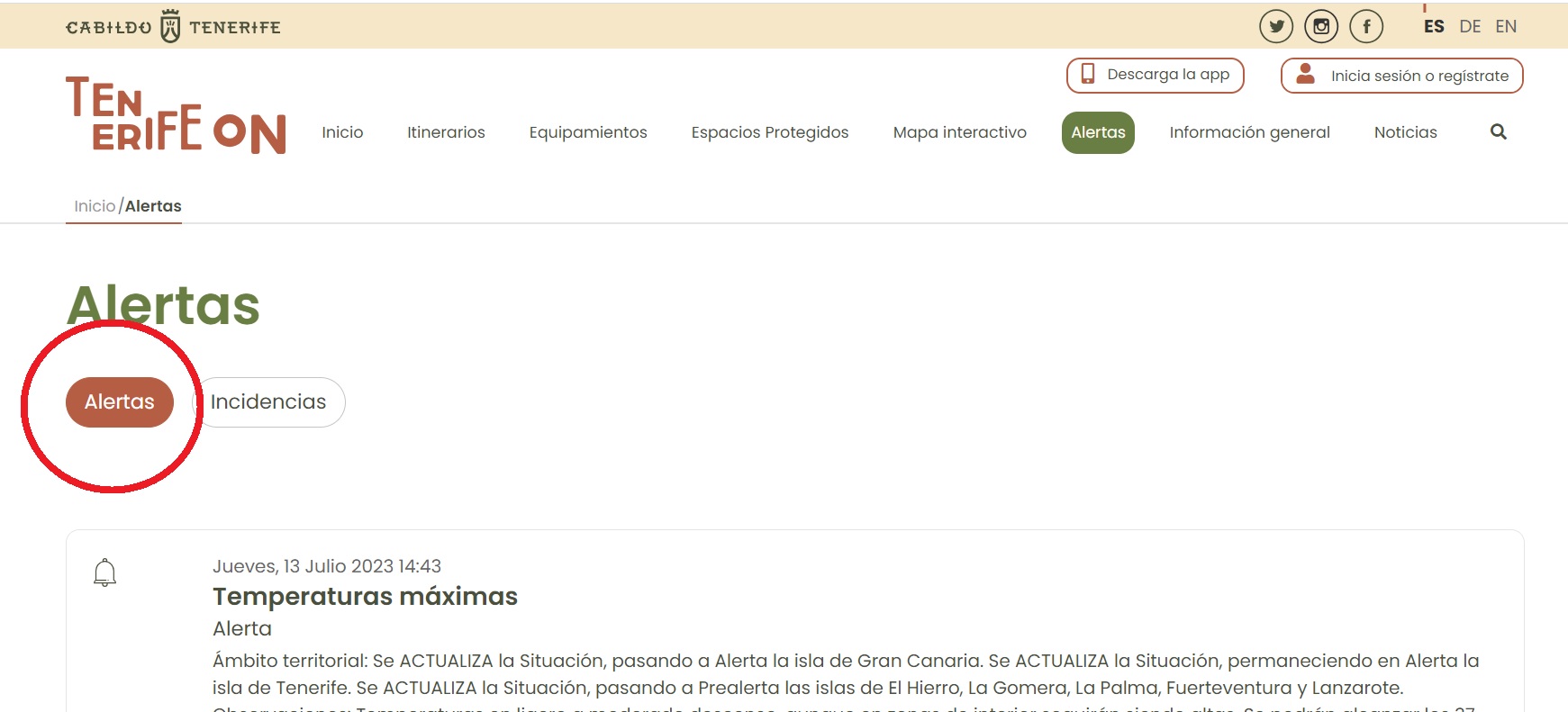

2. Mapa interactivo
Los senderos e instalaciones con restricciones de uso están señalizados con un triángulo amarillo y el icono de «advertencia» en el mapa interactivo.
Esto te permite detectar y evitar las áreas afectadas de un simple vistazo antes de planificar tu excursión.
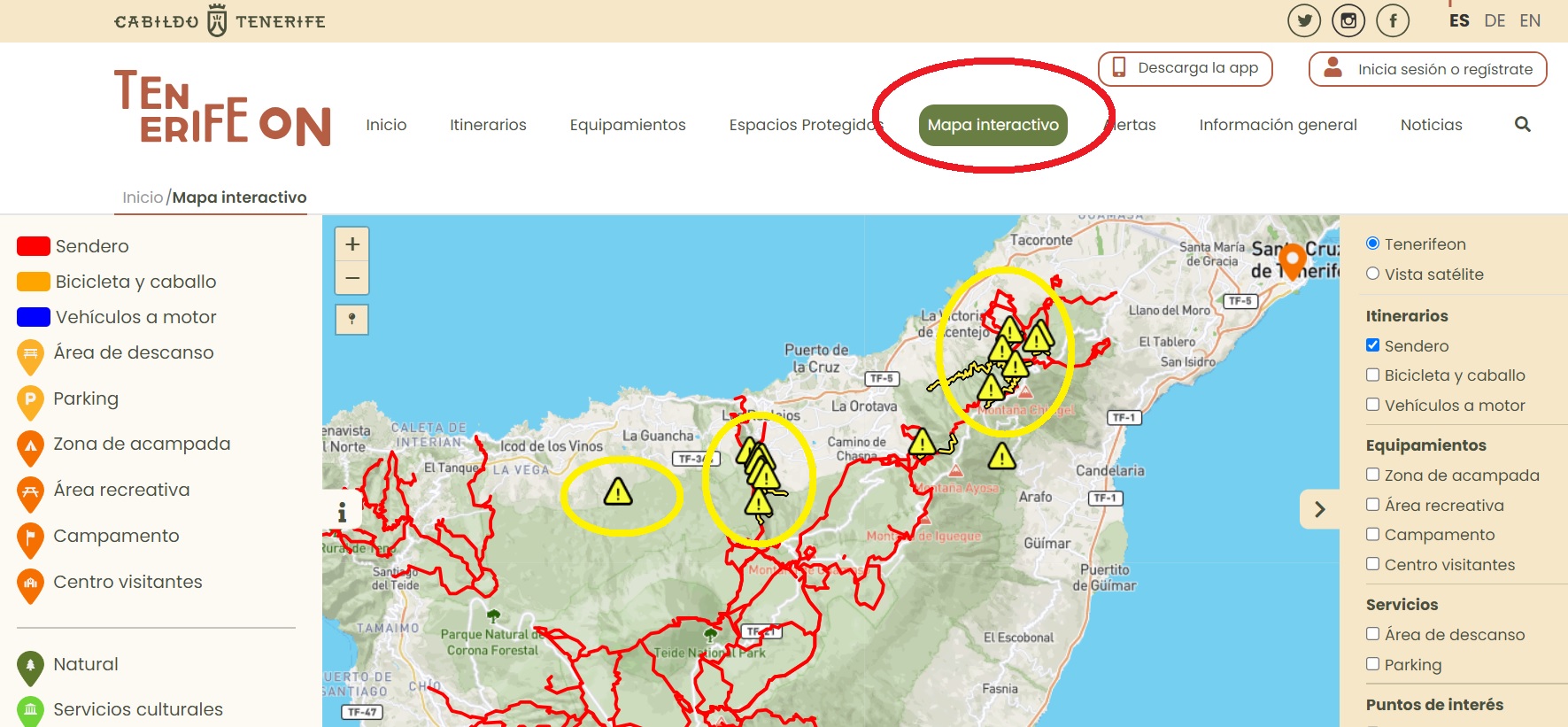
3. Fichas de itinerarios
Además, en la ficha de cada sendero encontrarás información detallada sobre posibles incidencias que puedan afectar a su recorrido.
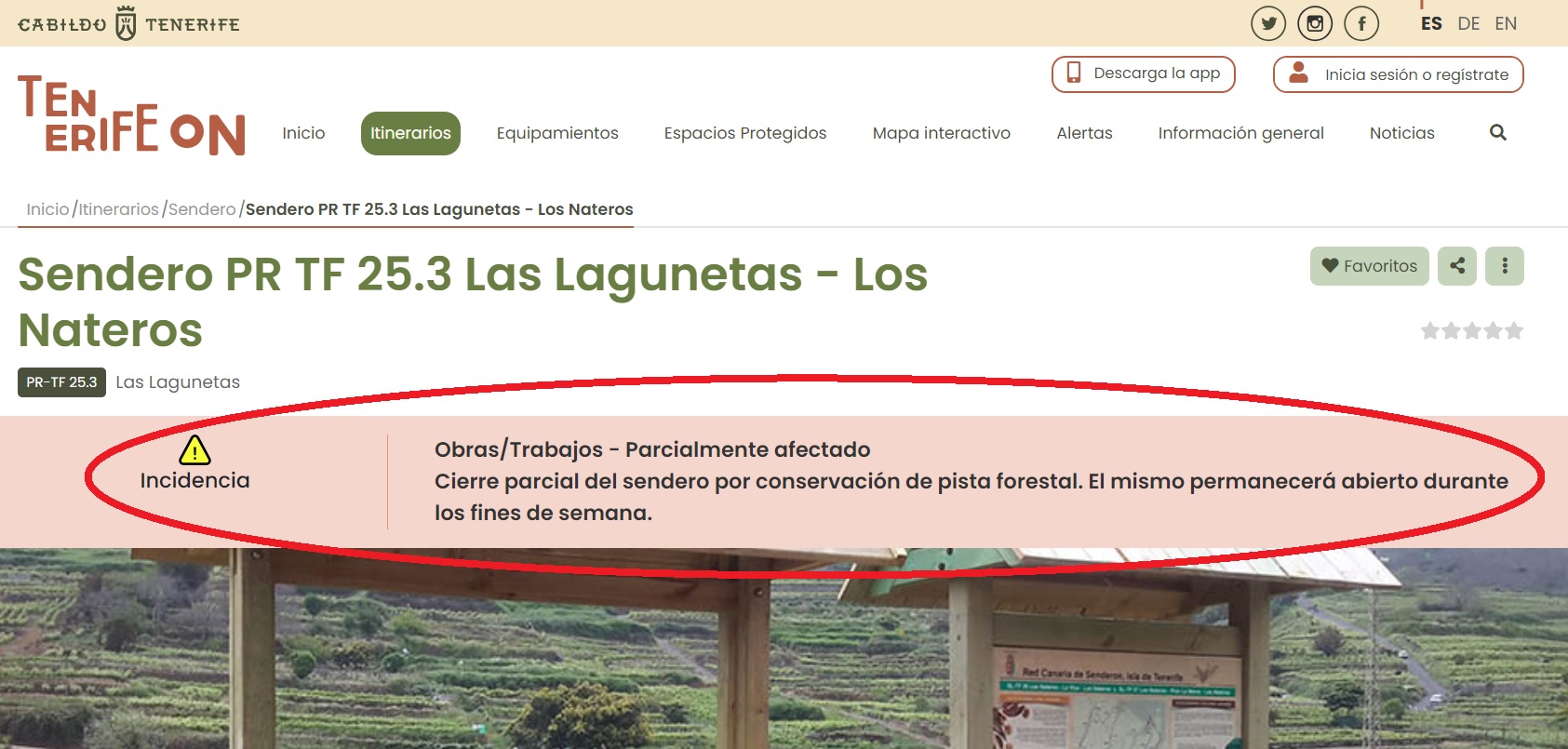
Como ves, es fundamental que revises el estado del sendero el mismo día en que planeas realizar tu excursión, pero ahora puedes hacerlo de forma muy fácil y rápida gracias la plataforma Tenerife ON.
Si encuentras restricciones en el itinerario, busca una alternativa más segura y adecuada.
Solo tienes que explorar la gran red de senderos que ofrece esta plataforma y elegir tu plan B entre cientos de opciones. Escoge uno que se adapte a tus necesidades y esté libre de incidencias para disfrutar al máximo de la experiencia. 😊
El planificador de rutas es una herramienta de Tenerife ON que te permite combinar varios senderos establecidos.
Así, con él puedes planificar una nueva ruta a tu medida, usando la red del Cabildo de Tenerife pero marcando tu propio inicio y final, así como puntos intermedios.
Si es posible realizarla, la herramienta te dará la opción de crear esa ruta y obtener la información necesaria para realizarla, incluyendo el track y las fichas de las diferentes excursiones que combina.
Gracias al planificador de Tenerife ON podrás crear una ruta de senderismo personalizada a través de la red de itinerarios incluidos en esta plataforma, sin salir nunca de la red.
Para crear la tuya y guardarla en tu aplicación, sigue estos sencillos pasos:
1. Inicia sesión
Si deseas guardar la ruta que vas a planificar, primero necesitas identificarte en la App con tu nombre de usuario y contraseña, ya sea al abrir la aplicación o desde el menú principal.
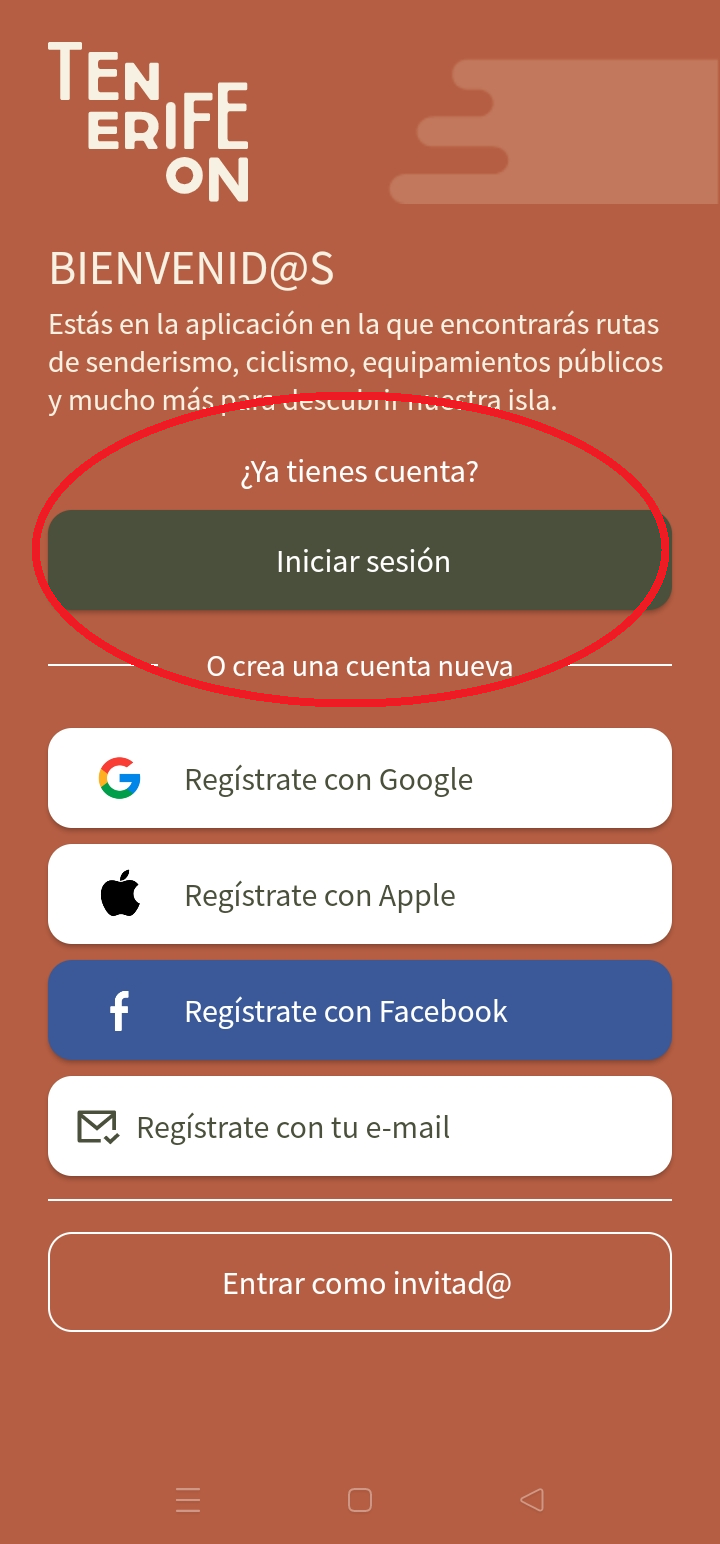
¿Aún no tienes una cuenta en Tenerife ON? Podrás crearla desde la propia aplicación en menos de un minuto.
2. Accede al planificador
Tras iniciar tu sesión, accede al planificador desde el menú principal o desde el botón que encontrarás en el mapa interactivo.
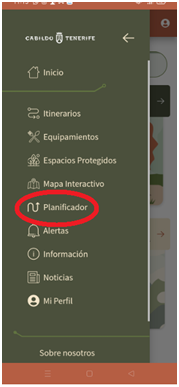
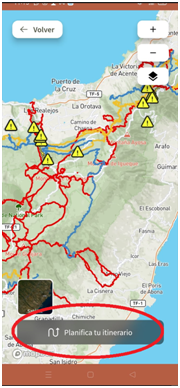
3. Elige tu actividad
Para indicar qué modalidad de itinerario quieres planificar (senderismo, ciclismo, equitación o pista para vehículos a motor 4 por 4), haz clic sobre el desplegable «Método de viaje» y pincha sobre el icono correspondiente.
En el siguiente ejemplo puedes ver seleccionada la opción «Recorrido a pie».
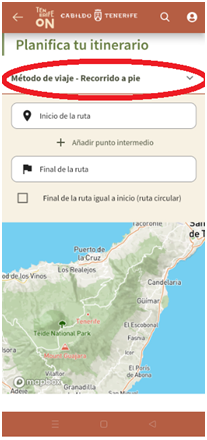
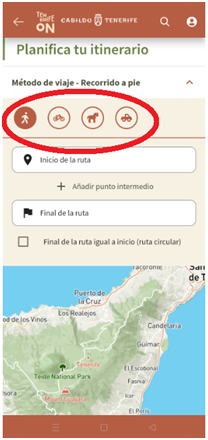
4. Indica punto de salida y llegada
Ahora, pincha en el campo que dice «Inicio de la ruta» y toca en el punto del mapa donde te gustaría comenzar, pero siempre sobre una de las líneas que marcan los itinerarios disponibles.
Verás que aparece un marcador naranja en el punto elegido.
Para confirmarlo, haz clic en el botón «Incluir en la ruta».
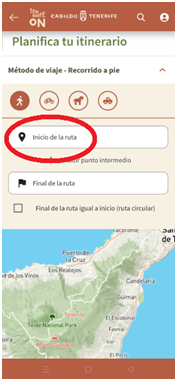
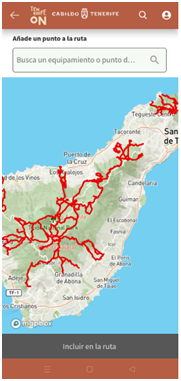
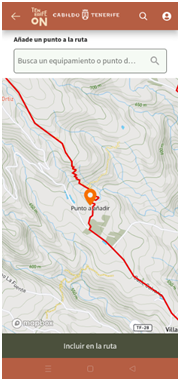
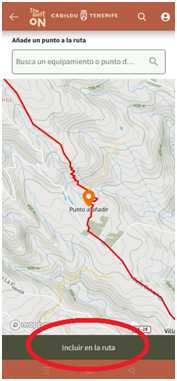
A continuación, pincha sobre «Final de la ruta» y toca el punto del mapa donde te gustaría terminar el recorrido. De nuevo, asegúrate de que eliges un lugar situado en una de las pistas que te muestra el mapa, todas ellas con conexión al punto de inicio.
Verás como aparece un nuevo marcador naranja en el punto elegido. Para confirmarlo, vuelve a hacer clic en el botón «Incluir en la ruta».
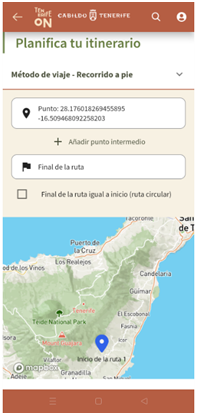
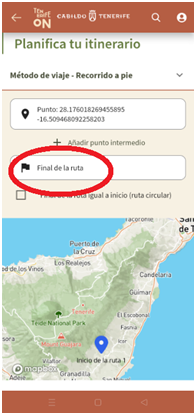

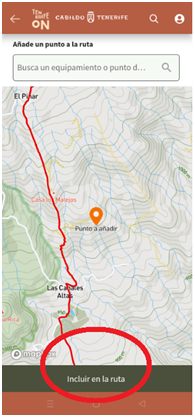
Tras realizar este paso podrás ver el trayecto de la ruta que has planificado en el mapa, desde el punto de inicio en azul al punto final en rojo, así como los itinerarios que transita, su perfil, distancia, desnivel y tiempo de recorrido estimado si te desplazas hacia abajo en la página.
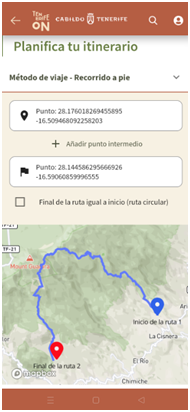

5. Añade puntos intermedios (opcional)
¿Ya tienes la ruta que buscabas? Entonces pasa directamente al paso 7.
¿Quieres añadir paradas o modificaciones al itinerario que te propone el planificador? Entonces pincha en «+ Añadir punto intermedio» y toca en el lugar del mapa por donde te gustaría que pasara la ruta, siempre y cuando pertenezca a uno de los itinerarios disponibles.
Verás que aparece un nuevo marcador naranja en el mapa interactivo. Para confirmarlo, vuelve a hacer clic en el botón «Incluir en la ruta». En ese momento el itinerario se actualizará para incluir esa localización.
Recuerda que puedes introducir en tu ruta tantos puntos intermedios como desees.
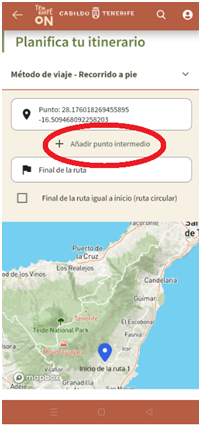

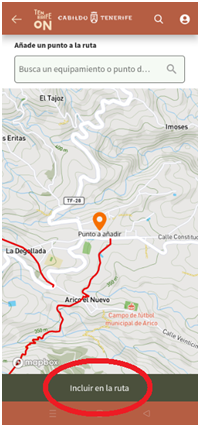
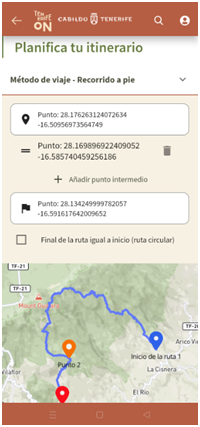
6. Convierte tu ruta en circular (opcional)
¿Ya tienes el itinerario personalizado que buscabas? Entonces pasa directamente al paso 7.
¿Quieres crear una ruta circular, que comience y termine en el mismo punto? Entonces marca la casilla de «Final de la ruta igual a inicio (ruta circular)».
Verás que el planificador calcula de nuevo tu ruta para que sea circular.
Eso sí, ten en cuenta que la mayoría de los casos la única opción para volver al comienzo de la ruta será utilizando la misma pista de partida. Ayúdate de los puntos intermedios para ampliar o reducir el recorrido a tu gusto.
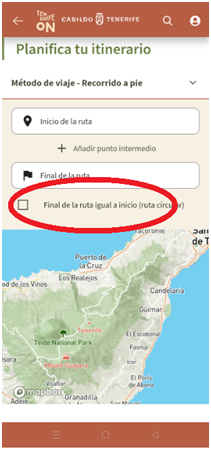
7. Guarda tu ruta
¿Ya tienes el itinerario personalizado que querías? Entonces pincha en el botón «Guardar tu ruta» y asígnale el nombre que desees.
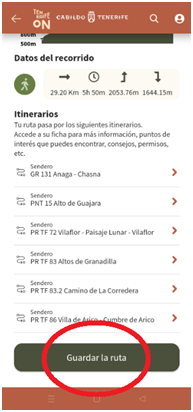
A partir de este momento podrás consultarla y seguir el track siempre que quieras desde la sección Mi Perfil » Mis Rutas, a la que podrás acceder desde el menú principal de aplicación.
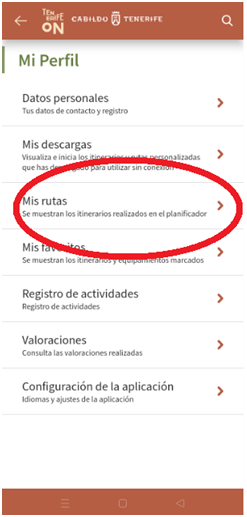
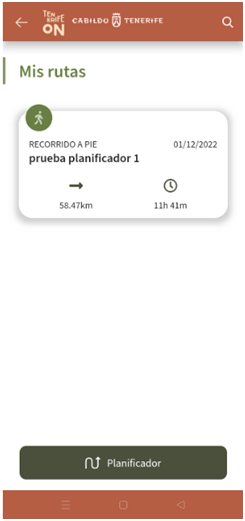
Gracias al planificador de tenerifeon.es podrás crear una ruta de senderismo personalizada a través de la red de itinerarios incluidos en esta plataforma, sin salirte nunca de la red.
Para crear la tuya y guardarla en tu perfil, sigue estos sencillos pasos:
1. Inicia sesión
Si deseas guardar la ruta que vas a planificar, primero necesitas identificarte en la plataforma desde esta página con tu nombre de usuario y contraseña.
¿Aún no tienes una cuenta en Tenerife ON? Desde ahí mismo podrás crearla en menos de un minuto.
2. Accede al planificador
Tras iniciar tu sesión, accede al planificador desde este enlace o desde cualquiera de los botones «Ir al planificador» que encontrarás en esta web, situados por ejemplo en la página inicial, el buscador de itinerarios, bajo la descripción de cada ruta e incluso en el pie de la mayor parte de nuestras páginas informativas.
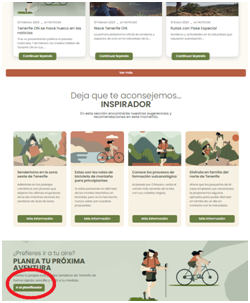
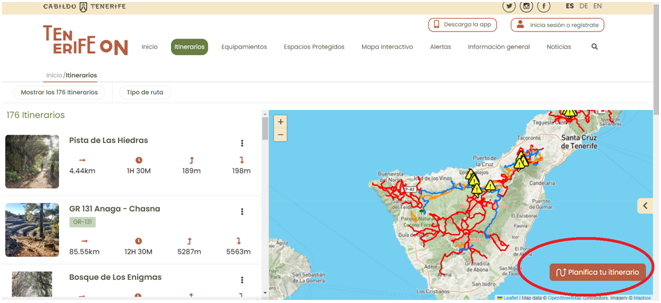
3. Elige tu actividad
Pulsa sobre la modalidad de itinerario que quieres planificar: sendero a pie, pista de ciclismo y equitación o pista para vehículos a motor.
En el siguiente ejemplo puedes ver seleccionada la opción «Senderismo».
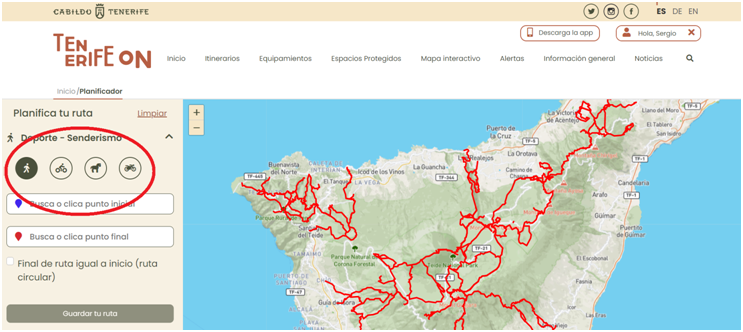
4. Indica punto de salida y llegada
Ahora, pincha en el campo que dice «Busca o clica punto inicial» y haz clic en el punto del mapa donde te gustaría comenzar la ruta, pero siempre sobre las líneas que marcan los itinerarios disponibles.
Verás como aparece en el mapa un marcador azul con tus coordenadas de inicio.
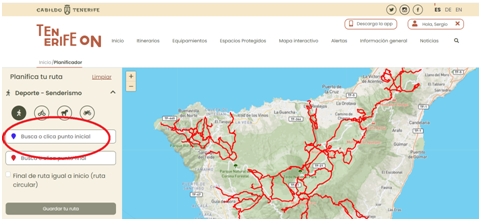
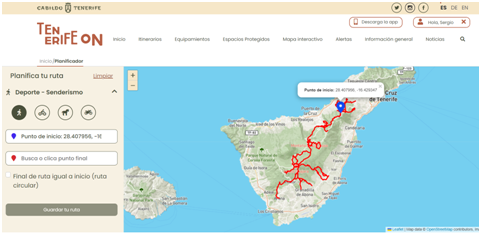
Si te fijas, a partir de ese momento el mapa interactivo solo te muestra las pistas que conectan con el punto inicial elegido.
A continuación, pincha sobre «Busca o clica punto final» y haz clic sobre el punto donde te gustaría acabar la ruta en el mapa.
Verás que aparece un marcador rojo con las coordenadas de llegada, así como la ruta planificada en color azul entre inicio y final.
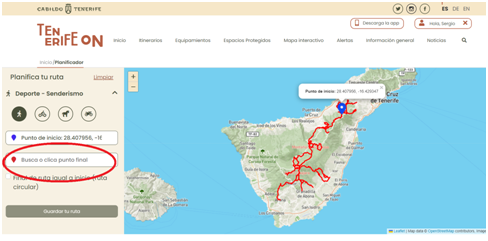
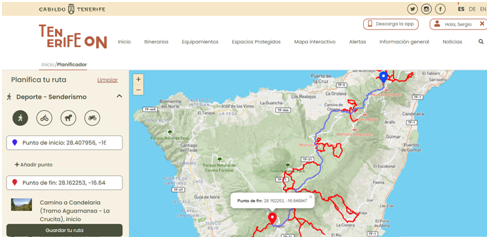
5. Añade puntos intermedios (opcional)
¿Ya tienes la ruta que buscabas? Entonces pasa directamente al paso 7.
¿Quieres añadir paradas o modificaciones al itinerario que te propone el planificador? Entonces pincha en «+ Añadir punto».
Verás que aparece un nuevo marcador azul en el mapa interactivo. Arrástralo hasta el lugar por donde te interesa que pase tu ruta, siempre dentro de la red de itinerarios que te muestra el mapa. En ese momento la ruta se actualizará para incluir esa localización.
Recuerda que puedes introducir en tu ruta tantos puntos intermedios como desees.
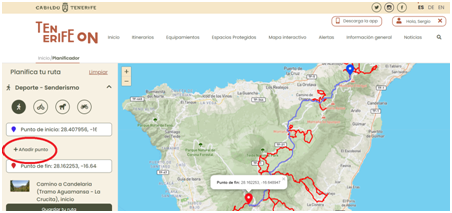
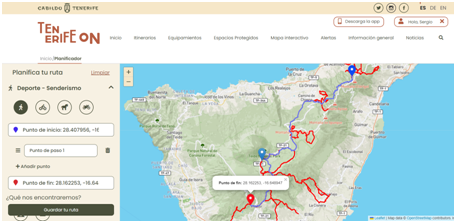
6. Convierte tu ruta en circular (opcional)
¿Ya tienes el itinerario que buscabas? Entonces pasa directamente al paso 7.
¿Quieres crear una ruta circular, que comience y termine en el mismo punto? Entonces marca la casilla «Final de la ruta igual a inicio (ruta circular)».
En un primer momento el planificador no hará cambios, pero si añades un nuevo punto intermedio o modificas la localización de uno ya existente, la herramienta calculará de nuevo tu ruta para que sea circular.
Eso sí, ten en cuenta que en la mayoría de los casos la única opción para volver al comienzo de la ruta será utilizando la misma pista de salida. Ayúdate de los puntos intermedios para ampliar o reducir el alcance de tu recorrido.

7. Guarda tu ruta
¿Ya tienes el itinerario personalizado que querías? Entonces pincha en el botón «Guardar tu ruta» y asígnale el nombre que desees.
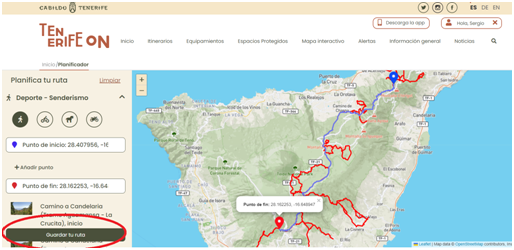
A partir de este momento podrás consultarla y seguir el track siempre que quieras desde tus rutas guardadas.
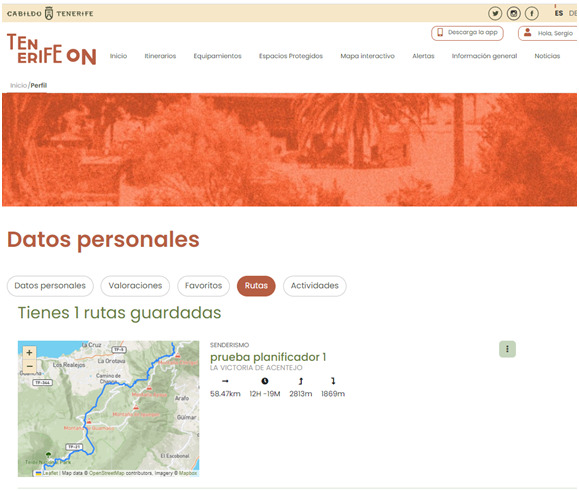
Para identificarte en Tenerife ON, asegúrate de que estás introduciendo tu usuario y contraseña correctamente, respetando las mayúsculas, números y signos.
Si continúas teniendo problemas para acceder, puedes solicitar el restablecimiento de tu contraseña.
Siempre puedes contactar con nosotros a través del correo tenerifeon@gesplan.es
La web de Tenerife ON pertenece al Cabildo Insular de Tenerife y toda la información que contiene es gratuita para todos los usuarios.
Por lo tanto, ningún servicio propio de Tenerife ON tiene coste para la ciudadanía, salvo en caso de que la web lleve a terceros y estos ofrezcan servicios de pago. En cualquier caso, estos nunca estarán vinculados ni dependerán de Tenerife ON.
Por supuesto que sí.
Puedes seleccionar el tipo de información que deseas visualizar en el mapa interactivo:
- Mapa normal.
- Imagen de satélite.
Esta opción la tienes en la parte superior derecha del mapa interactivo, en la pestaña donde puedes activar y desactivar las diferentes capas.
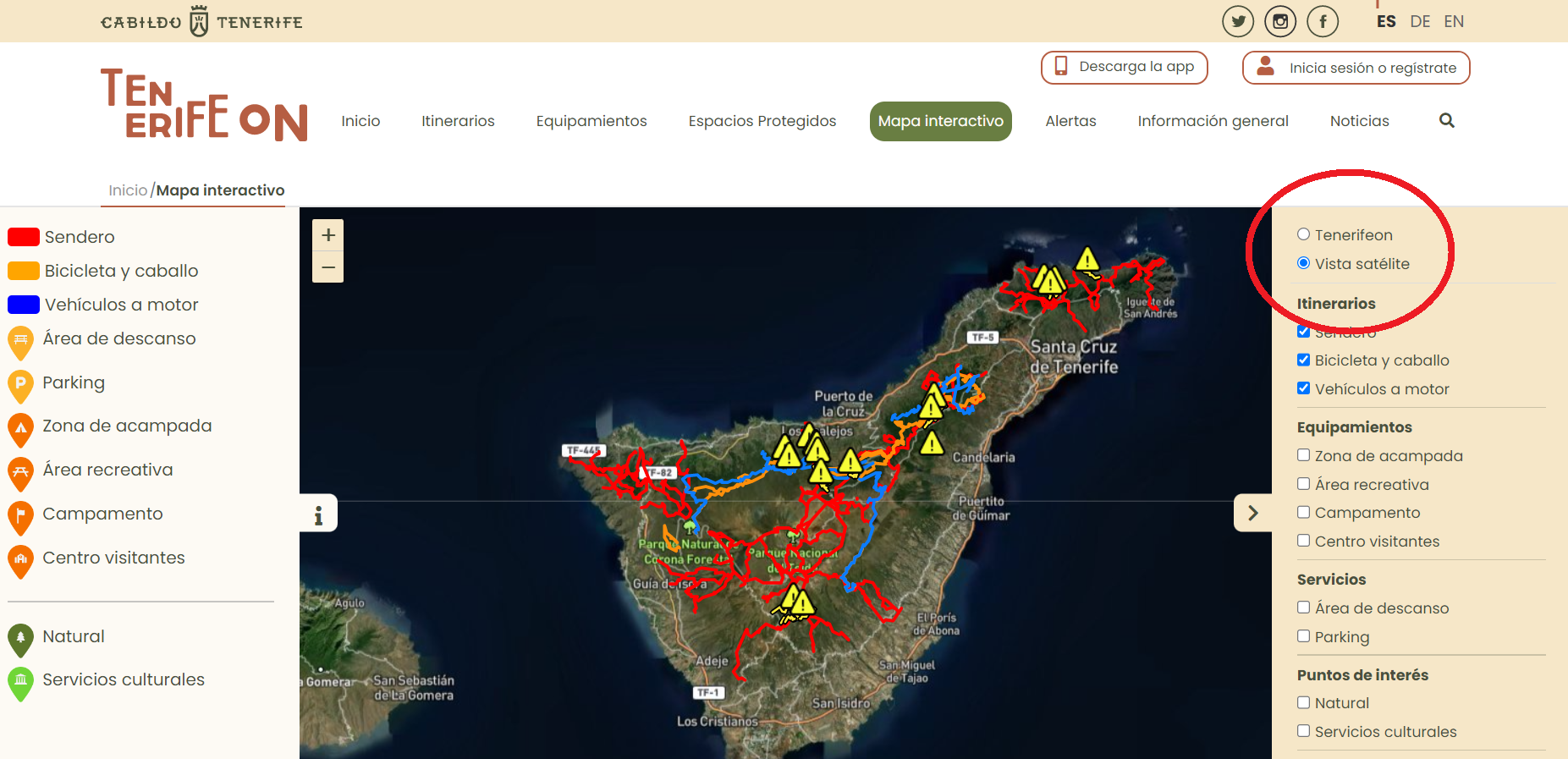
Desde el mapa interactivo puedes mostrar u ocultar distintas capas de información para acceder a ellas según tus preferencias , como por ejemplo:
- Senderos y diferentes rutas incluidas en Tenerife ON.
- Incidencias y restricciones.
- Puntos de interés seleccionados para ti.
- Equipamientos de uso público en el medio natural.
- Espacios Naturales Protegidos.
- Municipios.
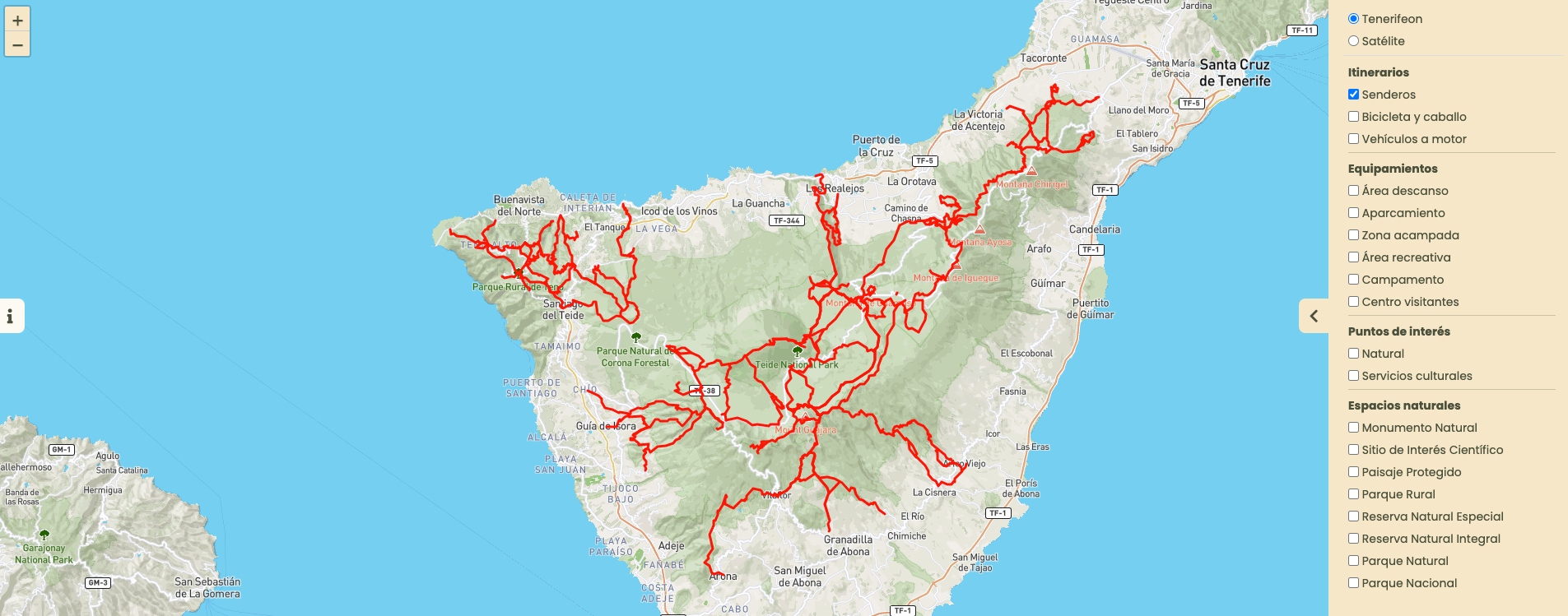
No es obligatorio que te registres para utilizar sus prestaciones básicas.
Sin embargo, solo si te registras podrás sacarle el máximo partido a la plataforma:
- Registrar y guardar tus actividades en el perfil.
- Utilizar los mapas e información descargada de forma offline.
- Valorar los equipamientos y rutas.
- Compartir las excursiones realizadas con los tuyos.
- Recibir actualizaciones de alertas.
- Y muchas más funcionalidades extra…
Sí, siempre y cuando te hayas identificado y descargado las fichas y mapas del itinerario con anterioridad.
Desde tu cuenta en Tenerife ON, solo tienes que ir a «Mis rutas» para consultar lo que hayas descargado y seguir el track de la actividad activando el GPS del dispositivo, sin necesidad de cobertura o acceso a internet.
Tienes varias opciones de búsqueda en Tenerife ON:
- Si sabes el nombre o código de tu ruta, introdúcelo en la barra de búsqueda.
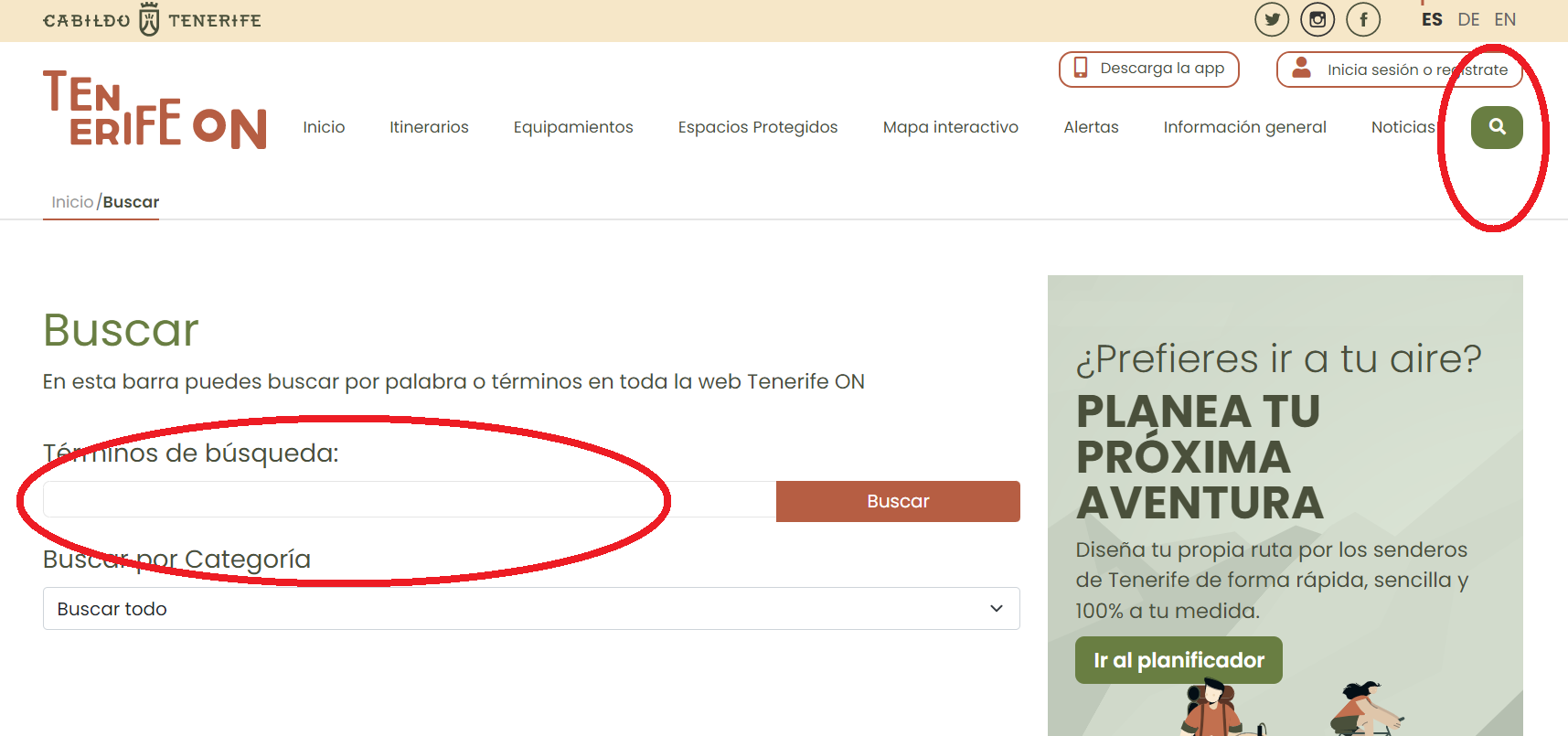
- Filtra por preferencias en la sección de itinerarios, según longitud, zona, esfuerzo, etc.

- Encuentra tu actividad ideal navegando por nuestro mapa interactivo.
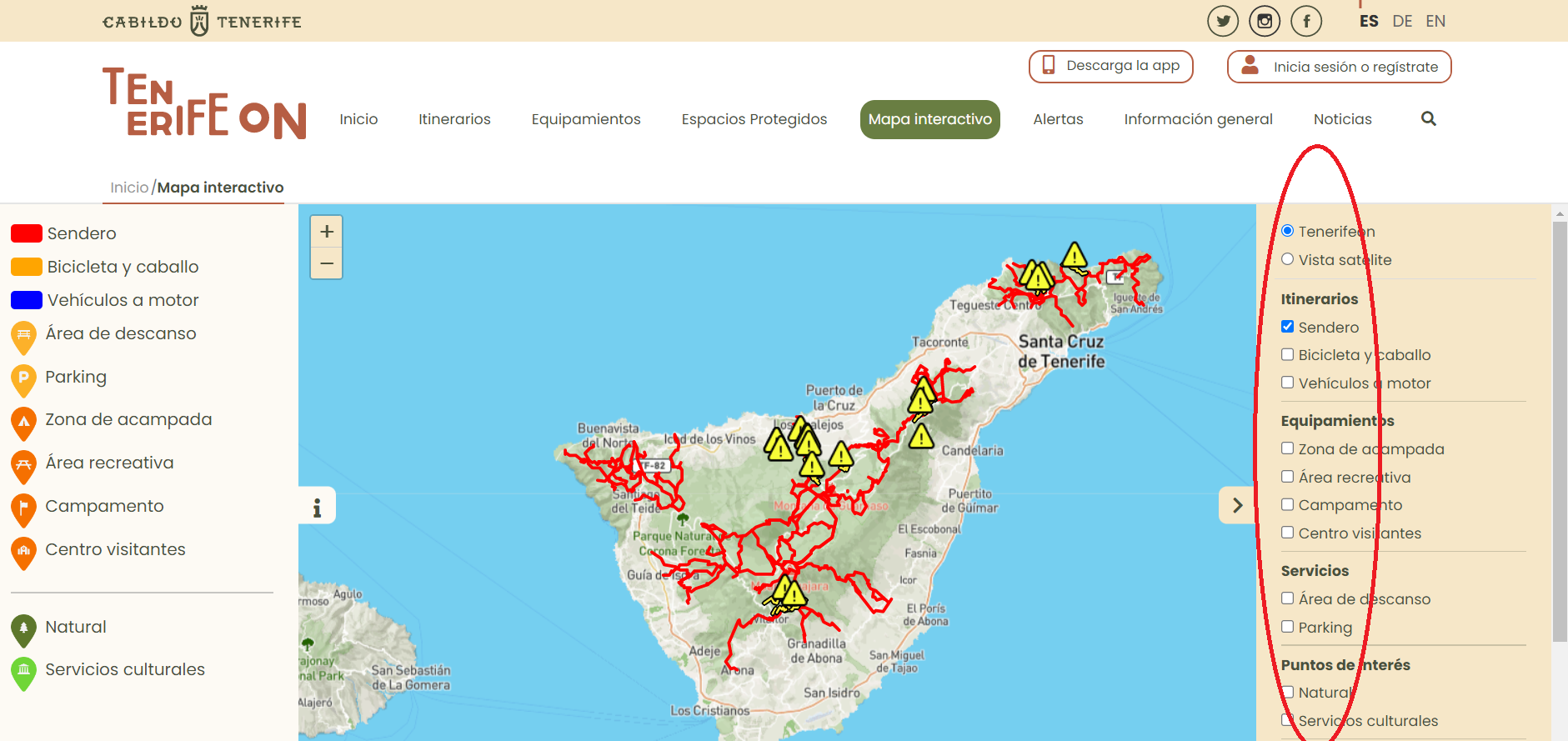
Si quieres guardar tus rutas favoritas, registrar tus actividades y recibir alertas en tiempo real sobre los espacios naturales de Tenerife, necesitarás crear tu cuenta personal en Tenerife On.
Para ello, puedes registrarte en la APP Tenerife ON o hacerlo desde la web tenerifeon.es siguiendo estos pasos:
1. Accede a la página de registro
Desde cualquier sección de la web, haz clic en el botón «Inicia sesión o regístrate» que aparece en la esquina superior derecha de la pantalla.
Una vez en esta página, pincha en el botón «Crear cuenta», tal y como te indicamos en la siguiente imagen:
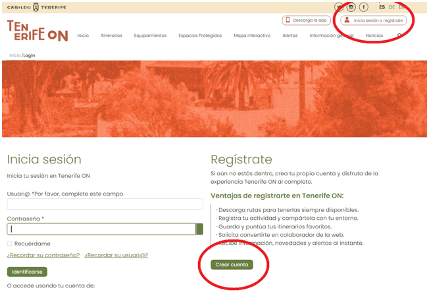
2. Completa tus datos
Ese botón te lleva a la página de registro, donde debes rellenar la siguiente información:
- Nombre: añade tu nombre simple o completo.
- Usuario: elige un nombre de usuario único y recuérdalo, será el que utilices para identificarte en el futuro.
- Contraseña: crea una contraseña con al menos 8 caracteres, incluyendo como mínimo un número, una mayúscula, una minúscula y un carácter especial (#*+@).
- Confirma tu contraseña: introduce la misma contraseña de forma manual para asegurarte de que es correcta.
- Dirección de correo electrónico: indica aquí tu email de uso habitual y revisa que no contenga errores.
Una vez que hayas completado el formulario, pincha en el botón «Registrar».
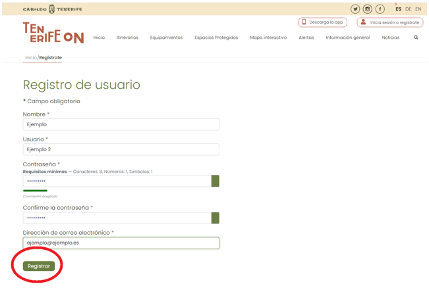
En ese momento, la página te devolverá un mensaje como este:
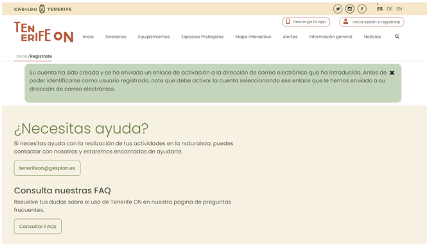
3. Activa tu cuenta
Si el correo electrónico que has indicado es válido, recibirás email con un enlace desde el que podrás activar tu cuenta. Para hacerlo solo tendrás que pinchar en él.
4. Accede a tu cuenta
A partir de este momento podrás acceder a tu cuenta de Tenerife On siempre que quieras usando tu nombre de usuario y contraseña, tanto desde la aplicación como desde la página de inicio de sesión en la web.
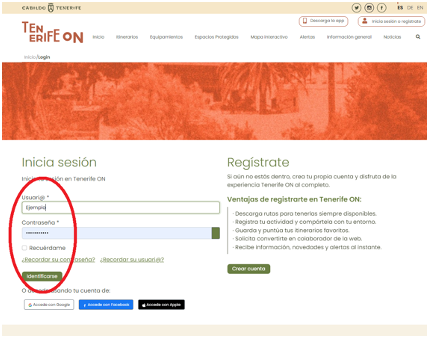
Y una vez que te hayas identificado, podrás consultar y modificar tus datos, así como ver tus registros, descargas y rutas guardadas.
¿Ya tienes tu cuenta en Tenerife ON? Pues prepárate para disfrutar del ocio de naturaleza en la isla como nunca lo habías hecho.
Tenerife ON puede guardar información de tus actividades, pero siempre de forma anónima y con objetivos estrictamente estadísticos.
Tenerife ON necesita acceder a tu ubicación para poder ofrecerte los mejores equipamientos y rutas cerca de ti, así como para darte información sobre lo que te rodea.




